- 1PS提示:因為圖層已鎖定,無法編輯圖層的處理方法
- 2picacg蘋果版怎么找不到|picacg ios版是不是下架了介紹
- 3Adobe Illustrator CS5 序列號大全
- 4ACDsee注冊碼免費分享(含ACDsee18、ACDsee10等版本)
- 5Potato(土豆聊天)怎么換頭像|Potato app更改頭像方法介紹
- 6PDF瀏覽器能看3D文件嗎?PDF瀏覽器看3D文件圖文詳細教程
- 7Potato(馬鈴薯聊天)怎么注冊不了|Potato不能注冊處理方法介紹
- 8最新的Adobe Illustrator CS4序列號大全
- 9Intel i7-9700K性能跑分曝光:同代提升約12%
- 10XP系統怎么清除緩存?
- 11Intel Z390主板有望10月8日公布:8核9代酷睿隨后登場
- 12XP系統安裝chrome無法找到入口怎么處理?
[摘要]放寒假了,幾個當教師的朋友來家中玩,看到我正在用電腦制作圖片,于是就向我請教一個問題:“我們經常用電腦編輯試卷,那個密封裝訂線及里面的內容(如圖4)不知道如何制作。”“你們通常用什么字處理軟件編輯試...
放寒假了,幾個當教師的朋友來家中玩,看到我正在用電腦制作圖片,于是就向我請教一個問題:“我們經常用電腦編輯試卷,那個密封裝訂線及里面的內容(如圖4)不知道如何制作。”“你們通常用什么字處理軟件編輯試卷?”“WORD呀。”“可以用插入文本框的方法來制作。”我一邊回答一邊啟動了WORD 2000。 1、在一個新文檔中,執行“文件→頁面設置”命令,在隨后彈出的“頁面設置”對話框中,根據需要設置好頁面的大小。 2、執行“插入→文本框→豎排”命令,然后在文檔中拖出一個文本框,并將文本框長度調整為頁面高度(或紙張高度也可),寬度根據需要調整。 3、在文本框中進行下述操作:輸入“姓名:”→按工具欄上下劃線按鈕→空格→輸入“學校名稱:”→按工具欄上下劃線按鈕→空格→輸入“準考證號:”→按工具欄上下劃線按鈕→空格(注意:具體文字內容、空格的間距及文本的對齊方式等等根據具體情況輸入并調整)。 4、選中上述輸入的內容,右擊鼠標,選“文件方向”選項,打開“文字方向”對話框(如圖1),選中“中部靠左邊的一個選項,確定退出。  6、再次選中文本框(此時應該是圖文框了),執行“格式→邊框和底紋”命令,打開“邊框和底紋”對話框(如圖3),在“邊框”標簽中,先選中“設置”下面的“自定義”選項,再按預覽區域中的三個邊框設置按鈕各一次(只保留一個不按,如圖3),“確定”退出。
6、再次選中文本框(此時應該是圖文框了),執行“格式→邊框和底紋”命令,打開“邊框和底紋”對話框(如圖3),在“邊框”標簽中,先選中“設置”下面的“自定義”選項,再按預覽區域中的三個邊框設置按鈕各一次(只保留一個不按,如圖3),“確定”退出。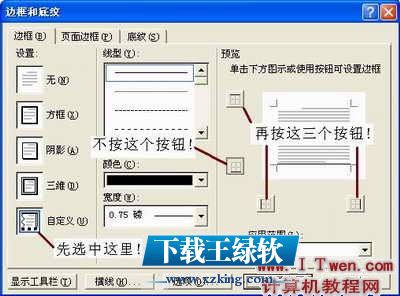
Office辦公軟件是辦公的第一選擇,這個地球人都知道。除了微軟Office,市面上也存在很多其他Office類軟件。
標簽:Word制作試卷“卷頭”
推薦資訊 總人氣榜
最新教程 本月人氣
- 12015年11月25日愛奇藝會員賬號共享 優酷會員賬號共享
- 2迅雷會員vip賬號分享:(2015.11.23早上0:04更新)
- 32015年11月23日愛奇藝會員賬號共享 優酷會員賬號共享
- 4迅雷會員vip賬號分享:(2015.11.22早上1:04更新)
- 52015年11月22日愛奇藝會員賬號共享 優酷會員賬號共享
- 6迅雷會員vip賬號分享:(2015.11.21早上1:04更新)
- 72015年11月21日愛奇藝會員賬號共享 優酷會員賬號共享
- 82015年11月18日愛奇藝會員賬號共享 優酷會員賬號共享
- 911月17日 迅雷VIP會員賬號分享
- 102015年11月17日愛奇藝會員賬號共享 優酷會員賬號共享
- 112015年11月16日愛奇藝會員賬號共享 優酷會員賬號共享
- 122015年11月15日愛奇藝會員賬號共享 優酷會員賬號共享
相關文章

